PhotoShop将美女照片转手绘教程
又见D大调 人气:0
原图


基本参数如下:
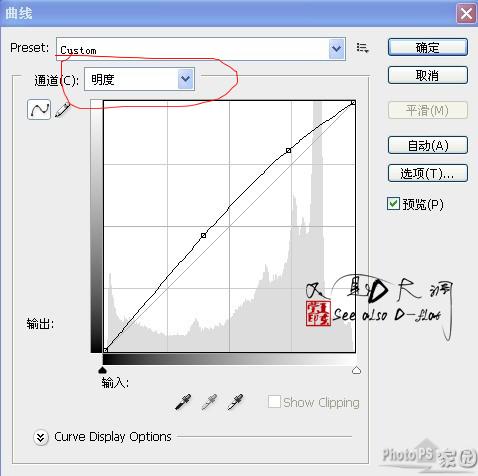
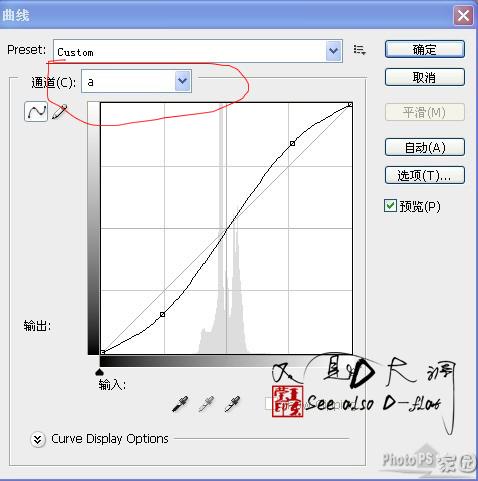
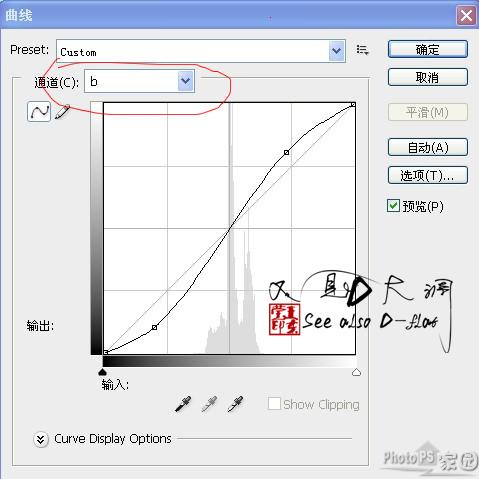

混合模式改为滤色,不透明度为41%,得到效果如图:

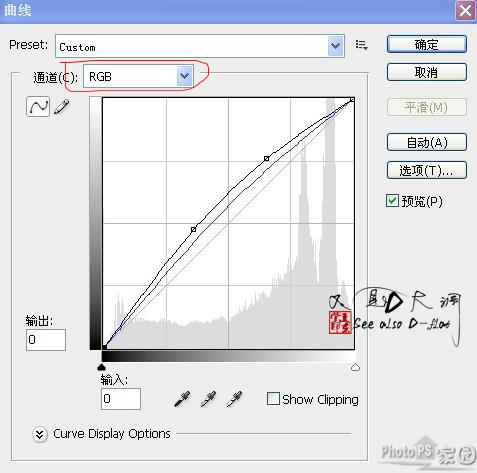
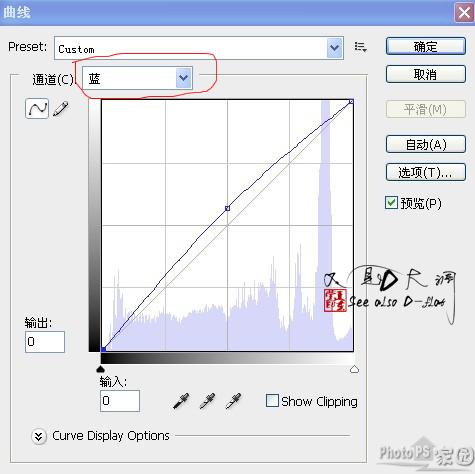

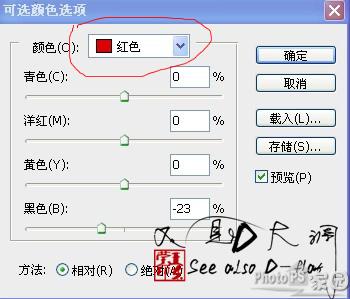


用白色较柔的画笔(适当调整画笔的不透明度)进行脸部有噪点的地方进行降噪,不要擦到眼睛,鼻子和嘴巴。
(也可以配合磨皮滤镜)降噪后得到效果如下:


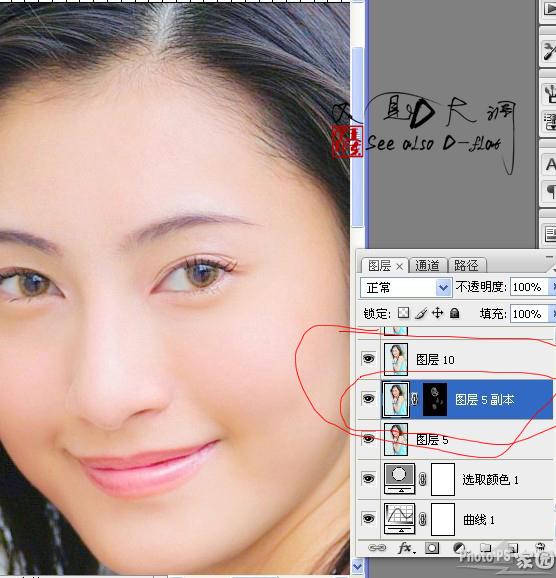
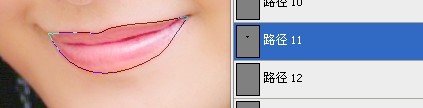

新建个图层,进行描边路径,如下:)
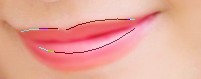

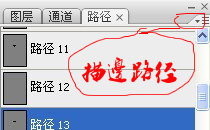
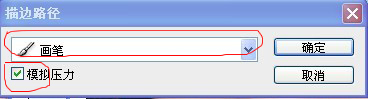

9.接下来是眼睛、睫毛、眉毛,眼线等进行处理,先用钢笔画眼线路径,新建个图层(每次描边路径都先建个图层),
用黑色100 %硬度2像素的黑色画笔描边路径(勾选模拟压力)
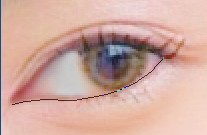





高斯模糊,颜色自选得到效果如下:

接下来是眉毛,适当涂抹,涂抹压力在 30-40之间,然后进行加深,或者直接找个眉毛的笔刷刷上去,

点一点:


10.头发处理,方法也很多,我这里 的方法是,新建个图层用画笔工具把原来的头发全部摸黑盖掉,把不透明度
降到90%左右,得到如图:

耐心点.......话说:只要有耐心,头发也数得清。
原归正转,勾头发吧,勾出后描边路径,画笔为白色,像素2,硬度100%,(当然,什么都不是死的,看图调整)分成
几个画(每个地方的明暗度不一样),每次描边路径还是先建个图层,你别管你有多少个层了,





















话说转手绘难,写教程更是难上加难,菜鸟教程,高手们无视吧,有什么意见或建议请加QQ:709341816


基本参数如下:
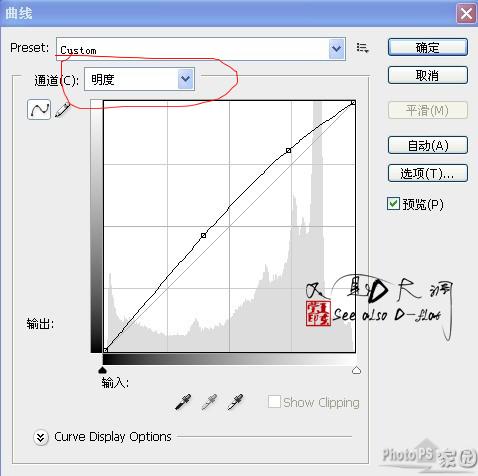
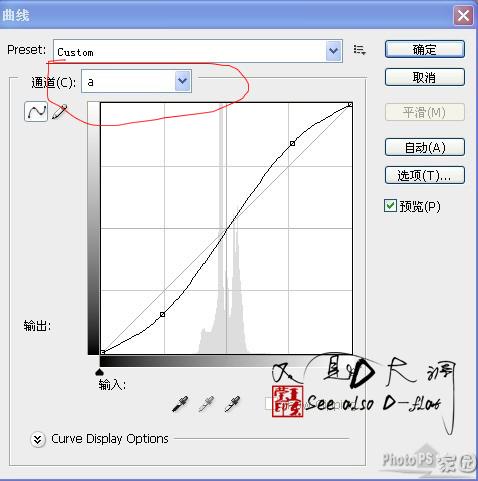
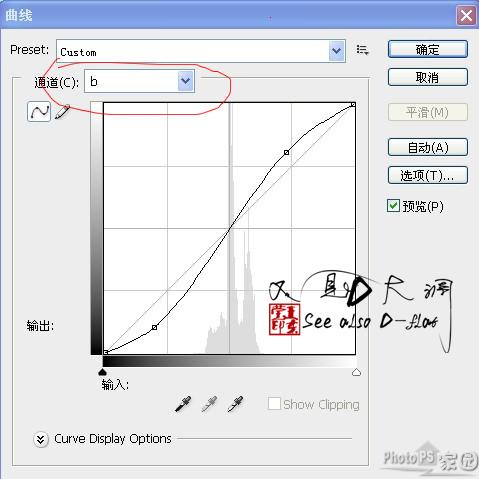

混合模式改为滤色,不透明度为41%,得到效果如图:

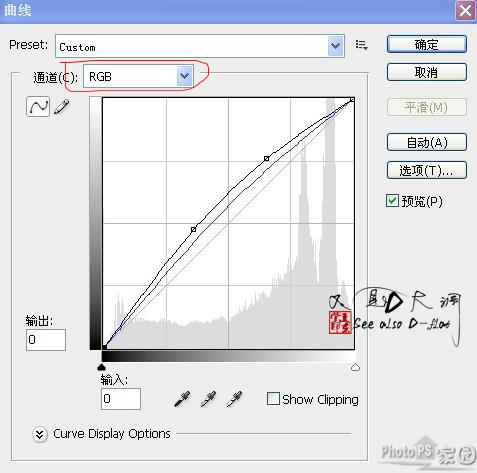
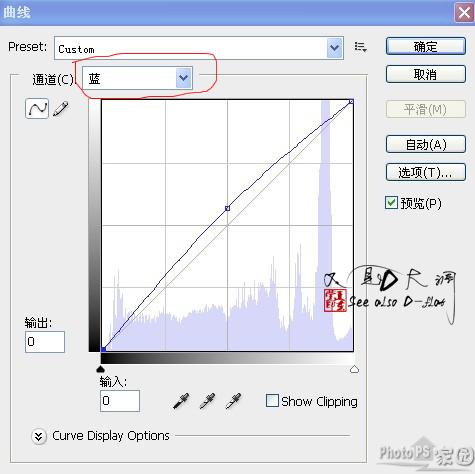

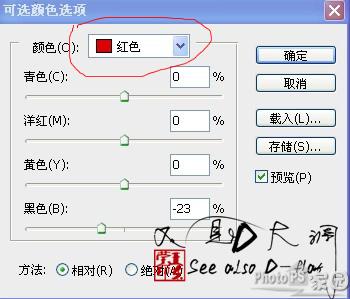


用白色较柔的画笔(适当调整画笔的不透明度)进行脸部有噪点的地方进行降噪,不要擦到眼睛,鼻子和嘴巴。
(也可以配合磨皮滤镜)降噪后得到效果如下:


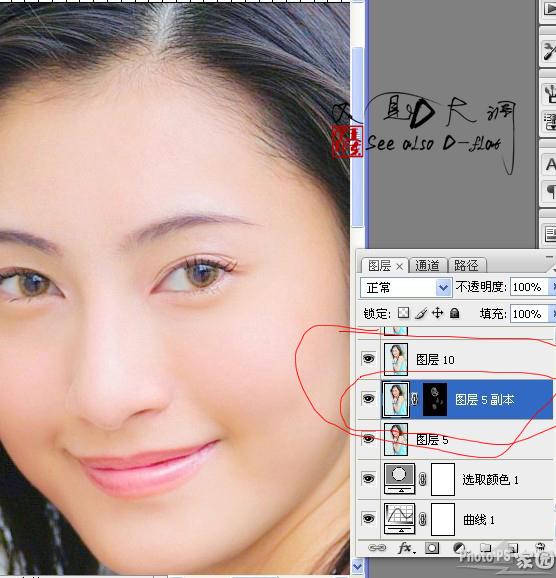
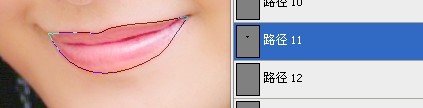

新建个图层,进行描边路径,如下:)
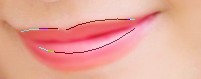

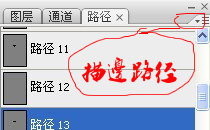
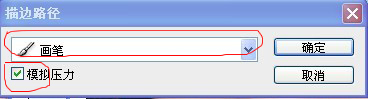

9.接下来是眼睛、睫毛、眉毛,眼线等进行处理,先用钢笔画眼线路径,新建个图层(每次描边路径都先建个图层),
用黑色100 %硬度2像素的黑色画笔描边路径(勾选模拟压力)
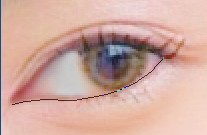





高斯模糊,颜色自选得到效果如下:

接下来是眉毛,适当涂抹,涂抹压力在 30-40之间,然后进行加深,或者直接找个眉毛的笔刷刷上去,

点一点:


10.头发处理,方法也很多,我这里 的方法是,新建个图层用画笔工具把原来的头发全部摸黑盖掉,把不透明度
降到90%左右,得到如图:

耐心点.......话说:只要有耐心,头发也数得清。
原归正转,勾头发吧,勾出后描边路径,画笔为白色,像素2,硬度100%,(当然,什么都不是死的,看图调整)分成
几个画(每个地方的明暗度不一样),每次描边路径还是先建个图层,你别管你有多少个层了,





















话说转手绘难,写教程更是难上加难,菜鸟教程,高手们无视吧,有什么意见或建议请加QQ:709341816
加载全部内容